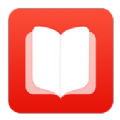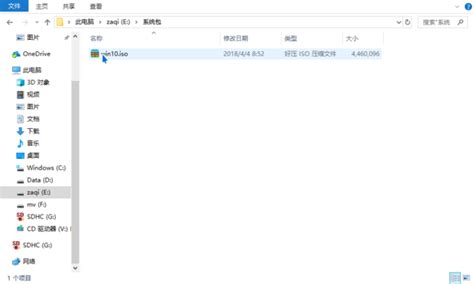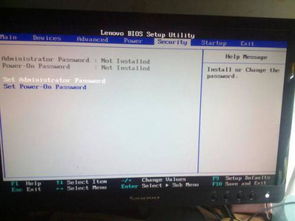ISO与BIN镜像文件的高效安装指南
ISO镜像文件与BIN文件的安装方法详解
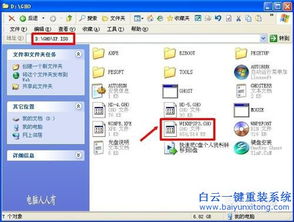
在数字化时代,安装操作系统、软件或驱动程序时,经常会遇到ISO镜像文件和BIN文件。这些文件类型虽然看似复杂,但只要掌握了正确的安装方法,就能轻松搞定。下面,我们将详细介绍ISO镜像文件和BIN文件的安装步骤,帮助大家轻松应对各种安装需求。

一、ISO镜像文件的安装方法
ISO镜像文件是一种光盘的镜像文件,它通常用于创建可启动的CD或DVD光盘,或者用于在虚拟光驱中模拟光盘运行。安装ISO镜像文件的方法有多种,包括直接刻录到光盘、使用虚拟光驱软件加载以及通过操作系统自带的工具进行安装。
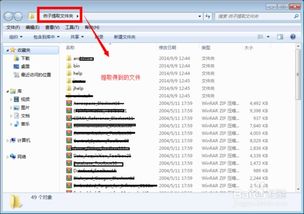
方法一:使用UltraISO等工具直接刻录到光盘
1. 下载并安装UltraISO:
首先,从官方网站下载UltraISO软件并安装到电脑上。UltraISO是一款功能强大的光盘处理工具,支持ISO文件的制作、编辑和刻录。
2. 打开ISO文件:
启动UltraISO后,点击“文件”菜单下的“打开”选项,找到并选择要安装的ISO镜像文件。
3. 刻录光盘:
在UltraISO界面中,点击工具栏上的“刻录光盘”按钮。在弹出的对话框中,设置刻录速度、选择刻录机以及确认刻录选项。最后,点击“刻录”按钮开始刻录过程。
4. 完成安装:
刻录完成后,将光盘插入电脑,重启电脑并按照屏幕提示完成操作系统的安装或软件的安装过程。
方法二:使用虚拟光驱软件加载ISO文件
1. 下载并安装虚拟光驱软件:
虚拟光驱软件如Daemon Tools、WinMount等,可以在不实际插入光盘的情况下模拟光盘运行。从官方网站下载并安装合适的虚拟光驱软件。
2. 加载ISO文件:
启动虚拟光驱软件后,创建一个新的虚拟光驱设备。然后,在软件界面中选择“加载镜像”或类似的选项,找到并选择要安装的ISO镜像文件。
3. 访问虚拟光驱:
加载完成后,虚拟光驱会模拟出一个光盘驱动器,其中包含了ISO镜像文件的内容。在“我的电脑”或“计算机”中,可以找到这个新的光盘驱动器并双击打开。
4. 运行安装程序:
在虚拟光驱中找到安装程序(通常是setup.exe或install.exe),双击运行并按照屏幕提示完成安装过程。
方法三:通过操作系统自带的工具进行安装(以Windows 10为例)
1. 挂载ISO文件:
在Windows 10中,可以直接双击ISO镜像文件来挂载它。系统会将其作为一个虚拟光驱加载到“此电脑”中。
2. 访问虚拟光驱:
在“此电脑”中,找到刚刚挂载的虚拟光驱并双击打开。它会显示ISO镜像文件的内容。
3. 运行安装程序:
找到安装程序(如setup.exe或autorun.inf等),双击运行并按照屏幕提示完成安装过程。
二、BIN文件的安装方法
BIN文件是一种二进制文件,它通常用于存储可执行程序、固件或驱动程序等。与ISO镜像文件相比,BIN文件的安装方法相对简单,但也需要一定的步骤和注意事项。
方法一:直接运行BIN文件(适用于可执行程序)
1. 下载BIN文件:
从官方网站或可靠的下载源下载要安装的BIN文件。
2. 右键点击BIN文件:
在文件资源管理器中找到下载的BIN文件,右键点击它。
3. 选择“以管理员身份运行”:
在弹出的菜单中,选择“以管理员身份运行”选项(如果可用)。这可以确保在安装过程中有足够的权限。
4. 按照屏幕提示进行安装:
运行BIN文件后,通常会弹出一个安装向导或命令行界面。按照屏幕上的提示进行操作,完成安装过程。
方法二:使用第三方软件(适用于固件或驱动程序)
1. 下载并安装合适的软件:
对于固件或驱动程序的BIN文件,可能需要使用特定的软件或工具来进行安装。例如,对于路由器的固件升级,可能需要使用路由器的管理界面或专用的升级工具。
2. 按照软件说明进行操作:
下载并安装好相应的软件后,打开软件并按照其说明来加载和安装BIN文件。这通常涉及选择BIN文件、设置升级选项以及确认升级过程等步骤。
3. 完成安装并重启设备:
安装完成后,根据软件的提示重启设备(如路由器、电脑等),以确保新的固件或驱动程序生效。
注意事项
1. 备份重要数据:
在安装任何新的操作系统、软件或驱动程序之前,务必备份重要数据。这可以防止因安装过程中出现意外而导致的数据丢失。
2. 检查文件来源:
确保下载的ISO镜像文件和BIN文件来自官方网站或可靠的下载源。避免使用未知来源的文件,以防止恶意软件或病毒的感染。
3. 关闭不必要的程序:
在安装过程中,关闭不必要的程序和服务。这可以确保安装过程顺利进行,并减少潜在的冲突和错误。
4. 仔细阅读安装说明:
在安装之前,仔细阅读安装说明和注意事项。这可以帮助你更好地了解安装过程,并避免常见的错误和问题。
5. 保持耐心和细心:
安装过程可能需要一定的时间和耐心。同时,需要细心地按照屏幕提示进行操作,以确保安装过程顺利进行。
通过以上介绍,相信你已经掌握了ISO镜像文件和BIN文件的安装方法。在实际操作中,只需根据具体需求和文件类型选择合适的安装方法即可。希望这篇文章能帮助你轻松应对各种安装需求!
- 上一篇: 和字的多音读法
- 下一篇: OEM与ODM的含义解析
-
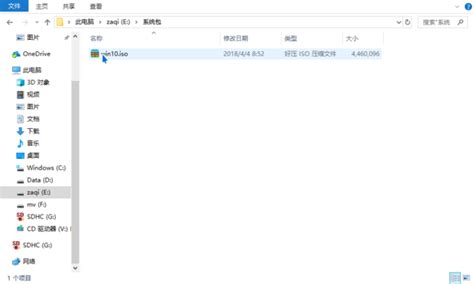 ISO镜像文件安装指南资讯攻略02-01
ISO镜像文件安装指南资讯攻略02-01 -
 ISO安装镜像文件系统安装步骤深度解析教程资讯攻略01-17
ISO安装镜像文件系统安装步骤深度解析教程资讯攻略01-17 -
 一键掌握!使用360软件管家高效下载并安装ISO Burner,轻松玩转镜像刻录资讯攻略10-24
一键掌握!使用360软件管家高效下载并安装ISO Burner,轻松玩转镜像刻录资讯攻略10-24 -
 如何安装ISO格式的电脑系统资讯攻略02-20
如何安装ISO格式的电脑系统资讯攻略02-20 -
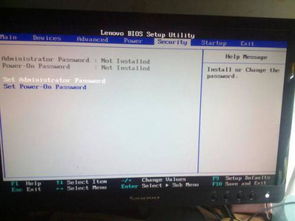 软碟通怎样将ISO文件刻录到U盘上?资讯攻略01-28
软碟通怎样将ISO文件刻录到U盘上?资讯攻略01-28 -
 ISO文件详解:定义及如何打开ISO文件的指南资讯攻略11-07
ISO文件详解:定义及如何打开ISO文件的指南资讯攻略11-07